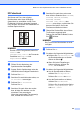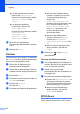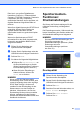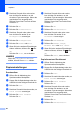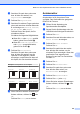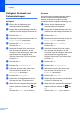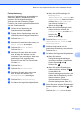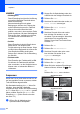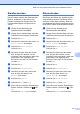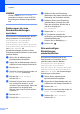Advanced User's Guide
Table Of Contents
- Benutzerhandbuch - Erweiterte Funktionen MFC‑J6920DW MFC-J6925DW
- Benutzerhandbücher und wo sie zu finden sind
- Inhaltsverzeichnis
- 1 Geräteeinstellungen
- 2 Sicherheitsfunktionen
- 3 Faxversand
- Zusätzliche Sendeeinstellungen
- Zusätzliche Sendefunktionen
- Beidseitiges Fax vom automatischen Vorlageneinzug (ADF) senden
- Fax manuell senden
- Fax am Ende eines Gesprächs senden
- Sendevorbereitung (Dual Access) (nur Schwarzweiß)
- Rundsenden (nur Schwarzweiß)
- Direktversand
- Übersee-Modus
- Zeitversetztes Senden (nur Schwarzweiß)
- Zeitversetzte Stapelübertragung (nur Schwarzweiß)
- Anzeigen/Abbrechen anstehender Aufträge
- Faxabruf (Polling)
- 4 Fax empfangen
- 5 Rufnummern wählen und speichern
- 6 Berichte und Listen ausdrucken
- 7 Kopieren
- Kopieroptionen
- Kopieren abbrechen
- Kopiergeschwindigkeit und -qualität verbessern
- Kopien vergrößern oder verkleinern
- N-auf-1 oder Poster (Seitenlayout)
- 2-auf-1-Ausweiskopie (Seitenlayout)
- Sortiert Kopien mit dem Vorlageneinzug
- Druckdichte einstellen
- Tintensparmodus
- Kopieren auf dünnem Papier
- Auto Geradericht
- Buchkopie
- Wasserzeichen-Kopie
- Hintergrundfarbe entfernen
- Beidseitiges Kopieren
- Kopieroptionen als Favoriten speichern
- Favoriten für A3-Kopien
- Kopieroptionen
- 8 Bilder von einer Speicherkarte oder einem USB-Stick drucken
- 9 Fotos von einer Kamera drucken
- A Regelmäßige Wartung
- B Fachbegriffe
- Stichwortverzeichnis
- brother GER/AUS/SWI-GER
Kapitel 8
68
f Streichen Sie nach links oder rechts
bzw. drücken Sie d oder c, um die
einzelnen Fotos anzuzeigen. Wenn das
gewünschte Foto angezeigt wird,
drücken Sie auf das Foto und drücken
Sie dann OK.
g Drücken Sie OK.
h Drücken Sie Druckeinstell.
i Streichen Sie nach oben oder unten
bzw. drücken Sie a oder b, um
Druckqualität anzuzeigen.
j Drücken Sie Druckqualität.
k Drücken Sie Normal oder Foto.
l Wenn Sie keine weiteren Einstellungen
ändern möchten, drücken Sie
oder
OK.
Drücken Sie Start, um zu drucken.
HINWEIS
Wenn Sie Inkjet in Druckmedium
wählen, können Sie nur Foto wählen.
Papiereinstellungen
Druckmedium
a Öffnen Sie die Abdeckung der
Speichermedien-Steckplätze.
b Setzen Sie die Speicherkarte oder den
USB-Stick in den richtigen Einschub ein.
c Drücken Sie Foto.
d Streichen Sie nach links oder rechts, um
Fotos ansehen anzuzeigen.
e Drücken Sie Fotos ansehen.
Drücken Sie OK.
f Streichen Sie nach links oder rechts
bzw. drücken Sie d oder c, um die
einzelnen Fotos anzuzeigen. Wenn das
gewünschte Foto angezeigt wird,
drücken Sie auf das Foto und drücken
Sie dann OK.
g Drücken Sie OK.
h Drücken Sie Druckeinstell.
i Streichen Sie nach oben oder unten
bzw. drücken Sie a oder b, um
Druckmedium anzuzeigen.
j Drücken Sie Druckmedium.
k Drücken Sie Normal, Inkjet,
Brother BP71 oder And. Glanz.
l Wenn Sie keine weiteren Einstellungen
ändern möchten, drücken Sie
oder
OK.
Drücken Sie Start, um zu drucken.
Papierformat und Druckformat
a Öffnen Sie die Abdeckung der
Speichermedien-Steckplätze.
b Setzen Sie die Speicherkarte oder den
USB-Stick in den richtigen Einschub ein.
c Drücken Sie Foto.
d Streichen Sie nach links oder rechts, um
Fotos ansehen anzuzeigen.
e Drücken Sie Fotos ansehen.
Drücken Sie OK.
f Streichen Sie nach links oder rechts
bzw. drücken Sie d oder c, um die
einzelnen Fotos anzuzeigen. Wenn das
gewünschte Foto angezeigt wird,
drücken Sie auf das Foto und drücken
Sie dann OK.
g Drücken Sie OK.
h Drücken Sie Druckeinstell.